Richiesta: finestre a comparsa dinamiche
Richiesta di funzionalità|Stiamo raccogliendo voti in merito a questa richiesta
Al momento, non è possibile rendere dinamiche le finestre a comparsa collegandole alle raccolte del Gestore contenuti. Tuttavia, puoi collegare gli elementi allegati di una finestra a comparsa al contenuto della raccolta del Gestore contenuti per rendere gli elementi dinamici (ad esempio testo, immagini, tasti).
Lavoriamo costantemente per aggiornare e migliorare i nostri prodotti e il tuo feedback è molto apprezzato.
Soluzione alternativa
Usando Velo, puoi creare una finestra a comparsa che si apre da una pagina dinamica elemento e mostra lo stesso elemento mostrato nella pagina da cui è stata aperta la finestra a comparsa.
Ad esempio, se hai pagine dinamiche elemento che mostrano i servizi che offri, puoi collegare un tasto sulla pagina a una finestra a comparsa. Nella finestra a comparsa, puoi collegare elementi come testo, immagini e tasti a un dataset che si collega alla stessa raccolta. Di conseguenza, quando i visitatori cliccano sul tasto nella pagina dinamica elemento, si apre una finestra a comparsa con ulteriori informazioni sullo stesso elemento visualizzate nella pagina.
Prima di iniziare:
Assicurati che il tuo sito abbia quanto segue:
- Una finestra a comparsa
- Una pagina dinamica elemento con un tasto che si collega alla finestra a comparsa
- Campi della raccolta per il contenuto che apparirà negli elementi della finestra a comparsa
Editor Wix
Editor Studio
- Vai al tuo Editor
- Vai alla pagina dinamica elemento pertinente
- Abilita la modalità Velo per sviluppatori:
- Clicca su Avanzate nella parte superiore dell'Editor
- Clicca su Attiva le modalità avanzate
- Copia lo snippet di codice qui sotto e incollalo nella parte superiore del codice della pagina:
1import wixWindowFrontend from 'wix-window-frontend';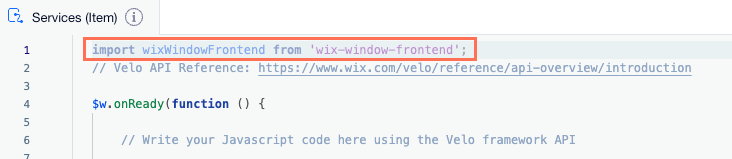
- Copia lo snippet di codice qui sotto e incollalo dopo: $w.onReady(function () {
1$w('#openLightbox').onClick(async () => {
2 const item = await $w('#dynamicDataset').getCurrentItem();
3 const id = item._id;
4 wixWindowFrontend.openLightbox("Dynamic Lightbox", id);
5 })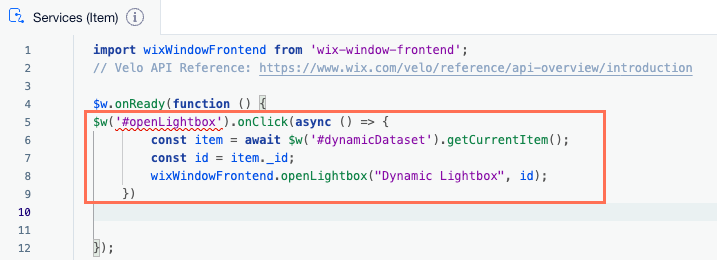
- Nel codice di esempio che hai incollato, sostituisci gli ID elencati di seguito con quelli utilizzati dal tuo sito:
- openLightbox: sostituiscilo con l'ID del tasto che apre la finestra a comparsa
- dynamic Dataset: sostituiscilo con l'ID del dataset della pagina dinamica elemento
- Dynamic Lightbox: sostituiscilo con il nome della finestra a comparsa
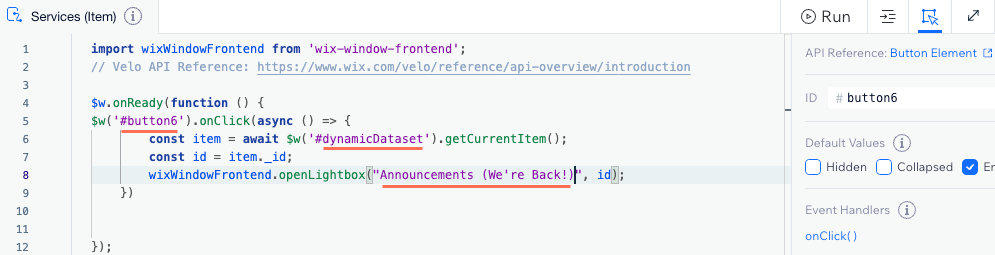
- Nell'Editor, vai alla finestra a comparsa
- Aggiungi un dataset e collegalo alla stessa raccolta della pagina dinamica elemento:
- Clicca su Gestore contenuti
 sul lato sinistro dell'Editor
sul lato sinistro dell'Editor - Clicca su Elementi di contenuto
- Clicca su Dataset
- Clicca sul menu a tendina Scegli una Raccolta e seleziona la stessa raccolta che si collega alla pagina dinamica elemento
- Clicca su Crea
- Clicca su Gestore contenuti
- Clicca sul campo Elementi per caricamento nelle impostazioni del dataset e digita il numero 1
- Collega gli elementi nella tua finestra a comparsa (ad esempio testo, immagini, tasti) al dataset:
- Clicca sull'elemento pertinente nella finestra a comparsa
- Clicca sull'icona Collega al Gestore contenuti

- Clicca sui menu a tendina sotto Collegamenti e seleziona i campi della raccolta o le azioni del dataset pertinenti
- Ripeti questi passaggi per ogni elemento della finestra a comparsa che vuoi collegare
- Copia lo snippet di codice qui sotto e incollalo nella parte superiore del codice della finestra a comparsa:
1import wixWindowFrontend from 'wix-window-frontend';
2import wixData from 'wix-data';
- Copia lo snippet di codice qui sotto e incollalo dopo: $w.onReady(function () {
1const getData = async () => {
2 const id = await wixWindowFrontend.lightbox.getContext();
3 $w('#dataset1').setFilter(wixData.filter().eq('_id', id));
4}
5getData();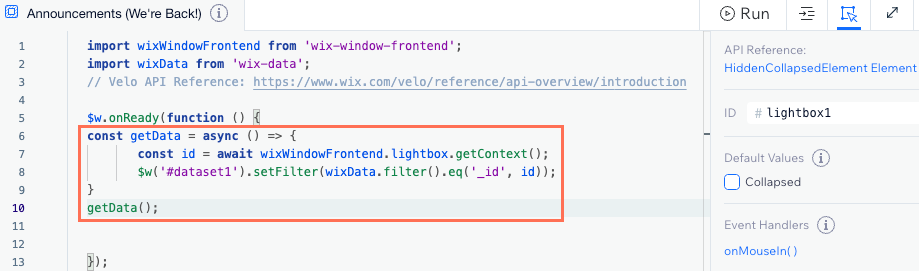
- Nel codice di esempio incollato, sostituisci dataset1 con l'ID del dataset della finestra a comparsa
- Visualizza l'anteprima del tuo sito per testarne la funzionalità
- Quando è tutto pronto, pubblica il tuo sito

